如何正确配置360极速浏览器X的兼容模式?在Windows10操作系统中安装360极速浏览器X后,虽然该软件采用双内核架构,但系统默认会优先启用极速模式运行网页。当用户访问部分特殊网页时可能出现显示异常或功能失效的情况,此时需要通过手动配置切换至兼容模式,以下将详细演示具体操作流程。
360极速浏览器兼容模式配置教程
1、启动计算机中的360极速浏览器应用程序,建议通过桌面快捷方式或任务栏固定图标快速访问。
2、定位至浏览器界面右上方功能区,点击由三条横线组成的控制菜单图标。在下拉列表中选择带有齿轮标识的【选项】功能入口,该入口位于菜单底部位置。
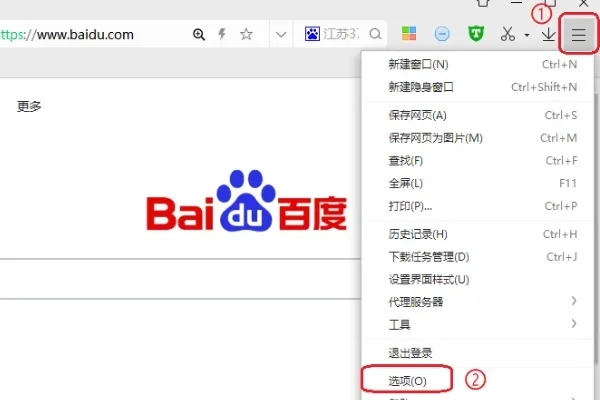
3、进入设置面板后,在左侧导航栏选择【高级设置】分类模块,该模块包含浏览器核心功能配置选项。
4、在渲染引擎设置区域找到【默认使用Trident内核】复选框,勾选该选项即表示将浏览器内核切换为兼容模式。建议同步检查下方"自动切换内核"配置状态,确保智能切换功能处于启用状态。
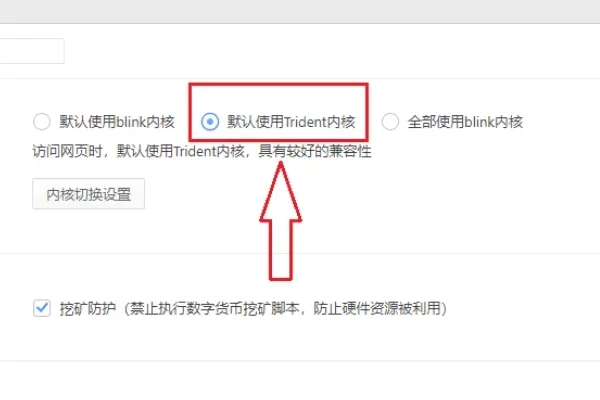
5、完成设置后需完全退出浏览器进程,建议通过任务管理器确认chrome.exe进程已终止。重新启动浏览器访问网页时,注意观察地址栏右侧状态标识:当显示蓝色IE图标且悬停提示"正在使用兼容模式"时,表示内核切换已成功生效。
特别提示:兼容模式主要适用于访问银行系统、政务平台等采用ActiveX控件的传统网页,日常浏览建议保持极速模式以获得更流畅的页面加载体验。若遇到特定网站兼容性问题,也可通过地址栏手动点击内核切换图标进行临时调整。


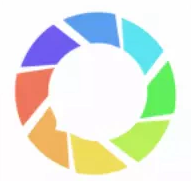


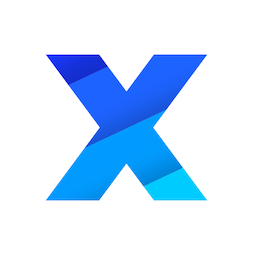
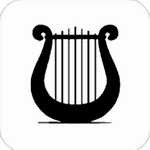






 番茄影视无广告高清观影
番茄影视无广告高清观影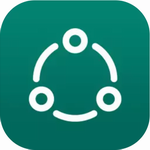 高效会员管理工具推荐
高效会员管理工具推荐 国家级5G新媒体平台央视频全面上线
国家级5G新媒体平台央视频全面上线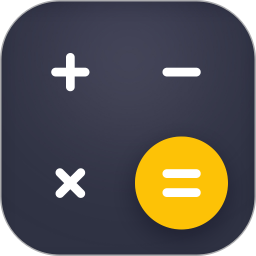 神指计算器多功能实用工具
神指计算器多功能实用工具 赵涌在线2024艺术收藏交易平台
赵涌在线2024艺术收藏交易平台 猫语翻译宝人宠互动新方式
猫语翻译宝人宠互动新方式 新华大字典手机版汉字学习权威工具
新华大字典手机版汉字学习权威工具 波波视频海量资源畅享
波波视频海量资源畅享